修改这个控件会自动更新这一页面
Mac 版 Logic Pro 使用手册
- 欢迎使用
-
- 触控栏快捷键
-
-
- 录音室钢琴
- 词汇表
- 版权

在 Mac 版 Logic Pro 中选取 Flex 与跟随设置
在启用了 Flex 的音轨上,“Flex 与跟随”弹出式菜单会替换片段检查器中音频片段的“Flex”复选框。你可以使用“Flex 与跟随”设置来启用片段的 Flex Time、设定片段是否跟随项目速度,以及片段是否另外在小节或节拍级别使用智能速度节拍标记。
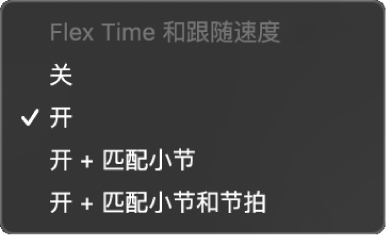
你可以在智能速度编辑器中编辑智能速度节拍标记。如果“Flex 与跟随”弹出式菜单设定为“小节”或“节拍”,则在智能速度编辑器中进行的编辑会立即在显示于轨道区域的片段中更新(类似于音频片段量化时瞬变标记的更新方式)。
打开在较低版本 Mac 版 Logic Pro 中创建的项目时,项目中已选定(打开)“Flex”复选框的音频片段的“Flex 与跟随”参数会设为“开”。未选定(关闭)“Flex”复选框的音频片段的“Flex 与跟随”参数会设为“关”。
为音频片段选取“Flex 与跟随”设置
在 Logic Pro 中,选择音频片段。
在片段检查器中,从“Flex 与跟随”弹出式菜单中选择以下其中一项:
关: 片段不跟随项目速度的更改,且不会启用 Flex。
开: 片段启用 Flex,因此会跟随任何手动 Flex 编辑。还会跟随项目速度的任何更改。
小节(开 + 匹配小节):片段会启用 Flex,并且智能速度节拍标记会用于使片段在每个强拍(小节)处符合项目速度。
因为片段符合每个小节,所以“1/1”设置在“量化”菜单中不可用。
节拍(开 + 匹配小节和节拍):片段会启用 Flex,并且智能速度节拍标记会用于使片段在每个节拍处符合项目速度。
因为片段符合每个(1/4 音符)节拍,所以“1/1”、“1/2”、“1/4”设置在“量化”菜单中不可用。
你可以在智能速度项目设置中设定音频录音和所导入音频文件的默认“Flex 与跟随”设置。
感谢您的反馈。